Win10 21H1搜索不到共享打印機(jī)怎么辦?
有小伙伴發(fā)現(xiàn)他在升級了Win10 21H1之后就搜索不到共享打印機(jī)了。那么出現(xiàn)這種情況的原因是什么呢?怎么才能讓系統(tǒng)搜索到共享打印機(jī)呢?下面就由小編來為大家來帶Win10 21H1搜索不到共享打印機(jī)的處理辦法,需要的小伙伴一起學(xué)習(xí)一下吧。

方法一:
1、打開電腦的“控制面板”界面(開始菜單 - Windows 系統(tǒng) -控制面板);
2、選擇“硬件和聲音”下面的“添加設(shè)備”選項(xiàng)
3、此時(shí)就出現(xiàn)了搜索不到的現(xiàn)象,我們點(diǎn)擊“我所需的打印機(jī)未列出”
4、選“使用TCP/IP地址或主機(jī)名添加打印機(jī)”的選項(xiàng),打印機(jī)的IP地址,然后點(diǎn)擊下一步;
5、檢測TCP/IP端口,跳到下一個(gè)界面,如果你的打印不是特殊的直接點(diǎn)擊【下一步】
6、找到后點(diǎn)擊下一步輸入打印機(jī)名稱繼續(xù)下一步
7、選擇不共享打印機(jī),點(diǎn)擊下一步;
8、提示“你已經(jīng)成功添加XXXX” 完成添加打印機(jī)后點(diǎn)擊完成即可。
方法二:
1、下載運(yùn)行“LanSee”軟件;
2、運(yùn)行l(wèi)ansee,在軟件界面點(diǎn)擊“開始”;
3、看到打印機(jī)所在主機(jī)名上雙擊打開;
4、此時(shí)就會出現(xiàn)需要添加的共享打印機(jī),雙擊打開;
5、打開后會提示 IP 上的 XXXX窗口,我們點(diǎn)“打印機(jī)”,勾選“設(shè)置為默認(rèn)打印機(jī)”即可;
6、到此添加完成,在設(shè)備和打印機(jī)界面就可以看到剛添加的共享打印機(jī)了!
相關(guān)文章:
1. 鼠標(biāo)dpi是什么意思?WinXP系統(tǒng)鼠標(biāo)dpi怎么設(shè)置?2. 聯(lián)想miix630筆記本使用大白菜u盤怎么安裝win8系統(tǒng)?安裝win8系統(tǒng)方法說明3. Win8系統(tǒng)防火墻錯誤代碼0x80070437怎么解決?4. Win10記事本被卸載了怎么恢復(fù)?5. Win10系統(tǒng)開啟應(yīng)用提示無法使用內(nèi)置管理員賬戶打開怎么辦?6. Win11如何添加打印機(jī) Win11添加網(wǎng)絡(luò)打印機(jī)方法教程7. Win11系統(tǒng)安裝不了是怎么回事?Win11系統(tǒng)安裝不了是什么原因?8. Win10打開Vmware就藍(lán)屏怎么辦?9. 國產(chǎn)統(tǒng)一操作系統(tǒng)uos怎么安裝? uos操作系統(tǒng)安裝步驟10. win7系統(tǒng)怎么更改電腦的鎖屏?xí)r間?
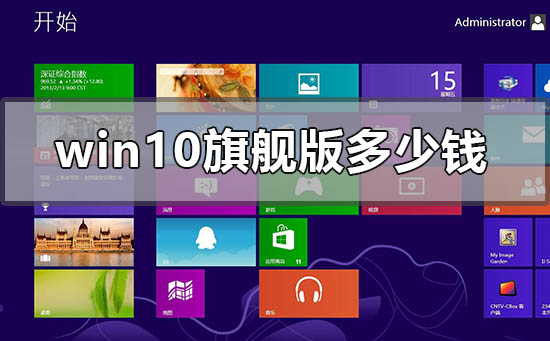
 網(wǎng)公網(wǎng)安備
網(wǎng)公網(wǎng)安備